ジョブの作成
ジョブの作成は以下のように行います。
1.
[ジョブトレポート]リボンバー内の「ジョブを作成」をクリックします。

2.
実行したい処理を選択し、[次へ]をクリックます。

それぞれの画面に移動します。
3.
バックアップの場合は、バックアップしたい項目を選択します。復元/複製の場合は、復元元/複製元、および復元先/複製先を選択します。
4.
バックアップ方式、暗号化、圧縮などを指定する場合は、実行する処理の設定画面を開き、設定を行います。設定は保存され、ジョブに適用されます。
5.
それぞれの画面の左下にある「ジョブとして追加」ボタンをクリックします。

6.
ダイアログが表示されたら、ジョブの名前を入力してください。この名前は後でレポートを作成する際に使用され、レポートの参照に役立ちます。
注釈欄には、ジョブに関する情報を任意に入力できます。
7. スケジュール、通知、バックアップなどの詳細を設定します。詳細な設定内容については、スケジュールの指定、通知、バックアップ・復元・複製の設定の各ページを参照してください。ジョブの種類によってタブの内容は異なります。
Notes:
l 追加したジョブを当面使用しない場合は、「ジョブを有効化」のチェックを外すことによりジョブを無効にしておくことができます。
l 追加バックアップのジョブを作成する場合は、追加バックアップのジョブ作成のページを参照してください。
ジョブを実行するユーザーアカウントの設定
ネットワークフォルダーにバックアップファイルを保存するようなジョブを作成する場合、プログラム設定の「セキュリティ」タブでネットワーク認証の設定を行います。次に、ジョブの作成の際に「ジョブを実行するユーザーアカウントの設定」を有効にして、ユーザーを選択します。これは、ジョブが実行される際に正常なアクセス権限を保持するために設定します。
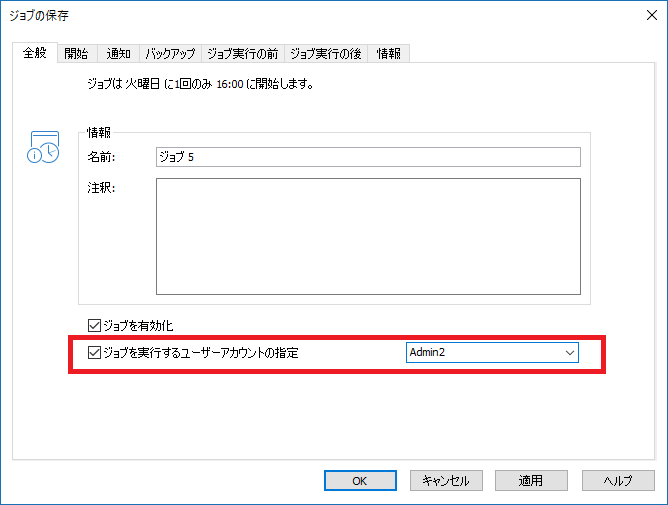
ログオン中のユーザーが常にバックアップ先のネットワークフォルダーにアクセスするための権限を所有しているとは限りません。アクセス権限のないユーザーでジョブが実行された場合、そのジョブは正しく行われなくなります。